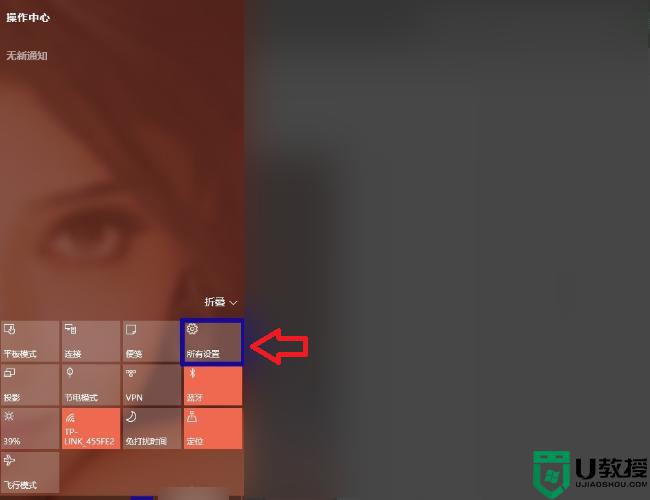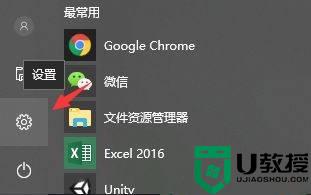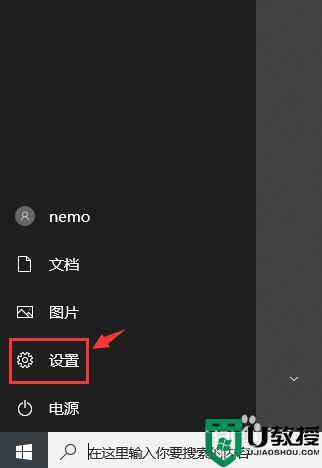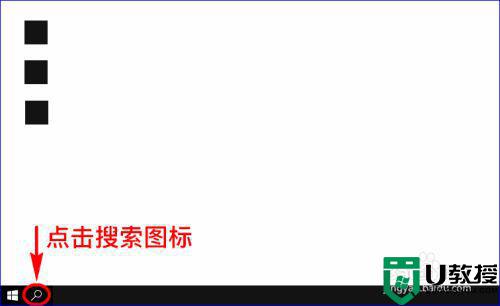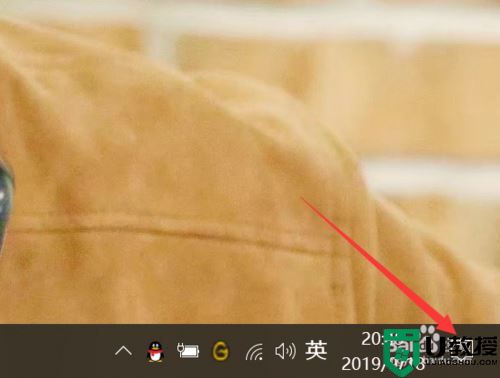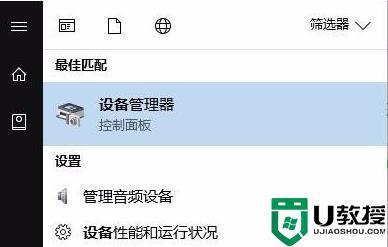win10饱和度怎么调 win10色彩饱和度调整方法
许多用户在买完新电脑后会发现这样一种情况,那就是屏幕的亮度或者饱和度等不太符合我们的要求,那遇到这一情况后具体我们要怎么去调节呢?许多使用win10系统电脑的网友并不是很清楚,所以今天本文给大家整理分享的就是关于win10色彩饱和度调整方法。
具体方法如下:
1、我们进入window10桌面以后,我们点击左下角【开始菜单按钮】,然后点击【设置】按钮,详细如下图。
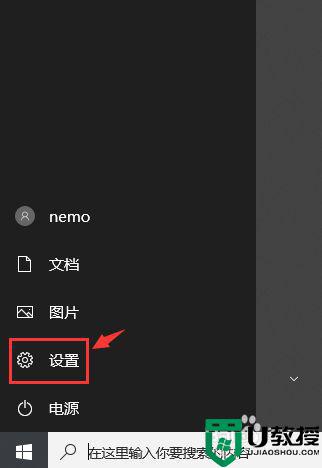
2、进入设置界面以后,我们点击按钮【系统】,详细如下图。
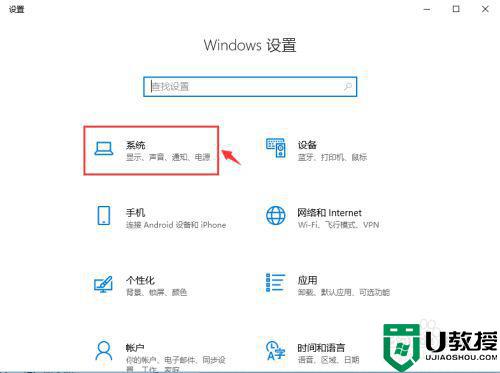
3、进入系统界面以后,我们点击显示一栏,然后点击按钮【高级显示设置】,详细如下图。
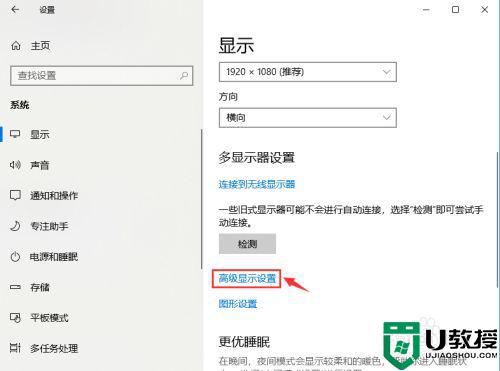
4、进入高级显示设置界面以后,我们点击按钮【显示器适配器属性】,详细如下图。
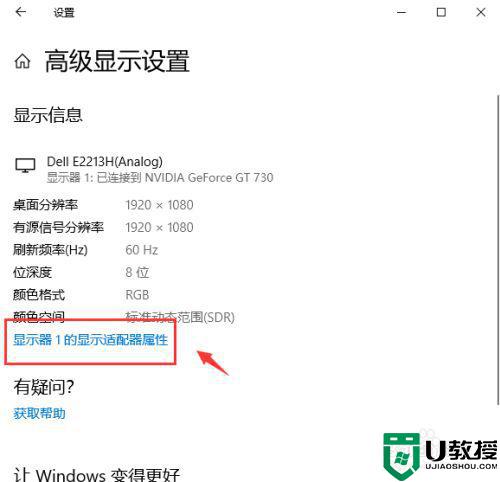
5、进入显示器适配器属性界面以后,我们点击按钮【颜色管理】,详细如下图。
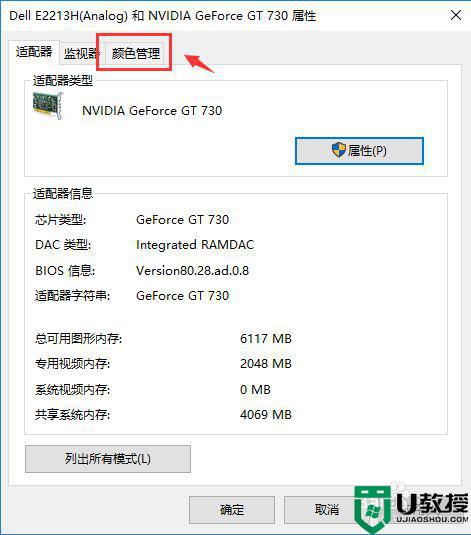
6、进入颜色管理界面以后,我们点击按钮【颜色管理】,详细如下图。
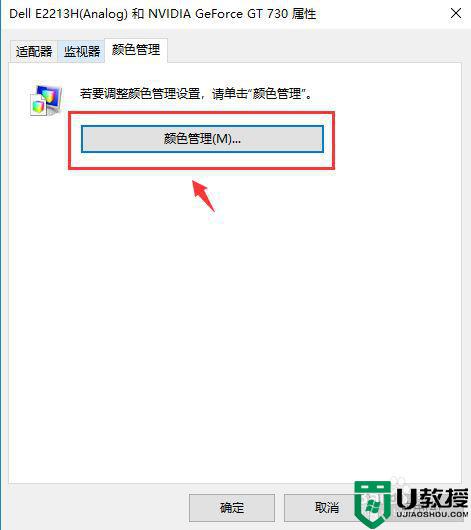
7、进入颜色管理界面以后,我们点击按钮【高级】,详细如下图。
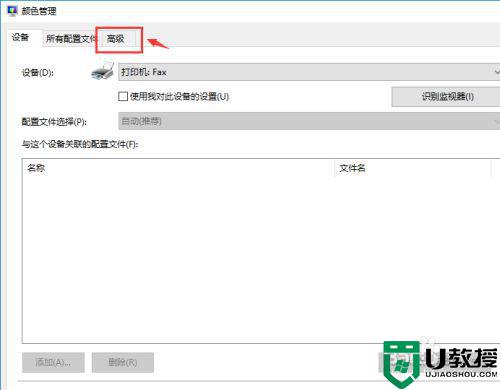
8、进入高级界面以后,我们点击按钮【校准显示器】,详细如下图。
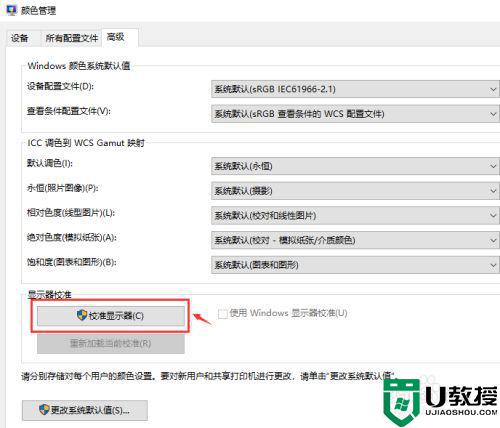
9、进入校准显示器界面以后,我们可以看到【使用颜色校准标准】的内容,然后我们点击按钮【下一步】,详细如下图。
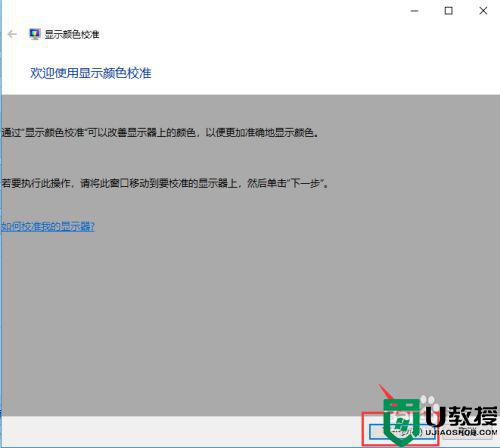
10、然后可以看到【设置基本颜色设置】的内容提示,然后点击按钮【下一步】,详细如下图。
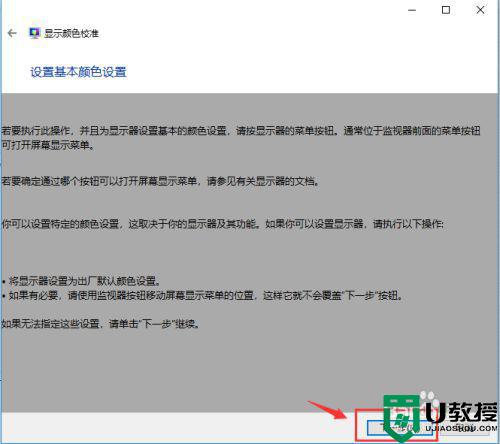
11、然后可以看到【调整伽玛】的内容提示,然后点击按钮【下一步】,详细如下图。
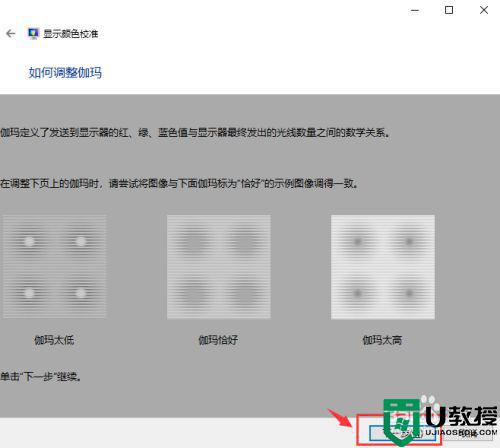
12、我们可以拖动左边的按钮调整伽玛,然后点击按钮【下一步】,详细如下图。
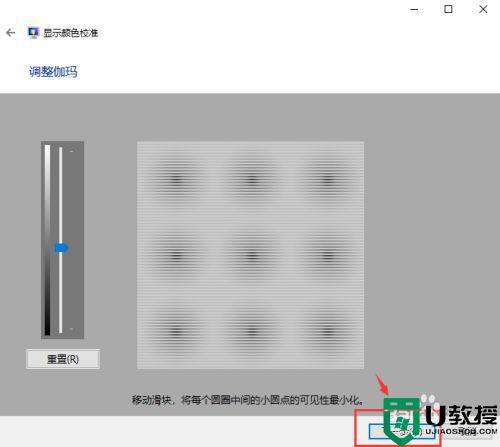
13、我们进入亮度和对比度调整界面,然后点击按钮【下一步】,详细如下图。
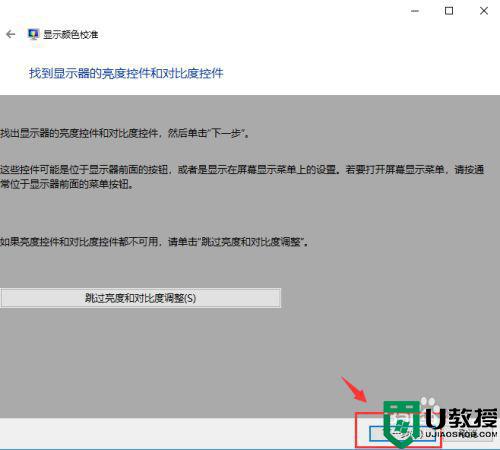
14、我们如何调整亮度界面,然后点击按钮【下一步】,详细如下图。
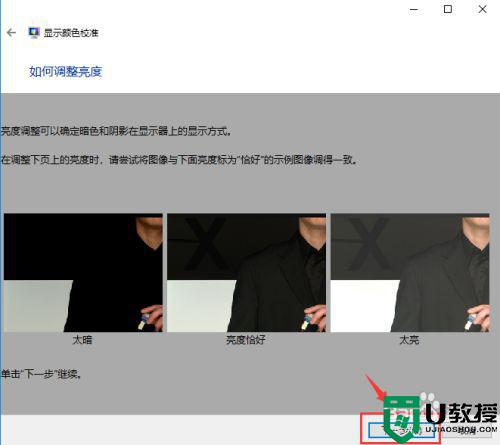
15、我们如何调整对比度界面,然后点击按钮【下一步】,详细如下图。
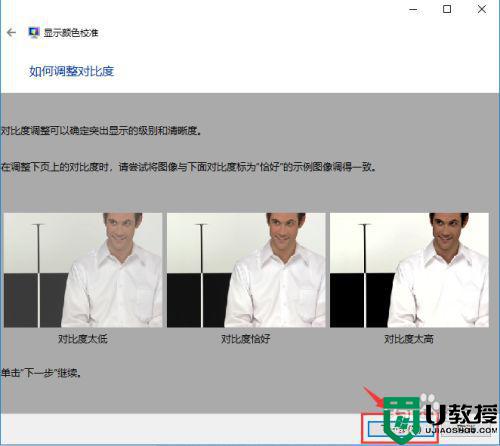
16、我们如何调整颜色平衡界面,然后点击按钮【下一步】,详细如下图。
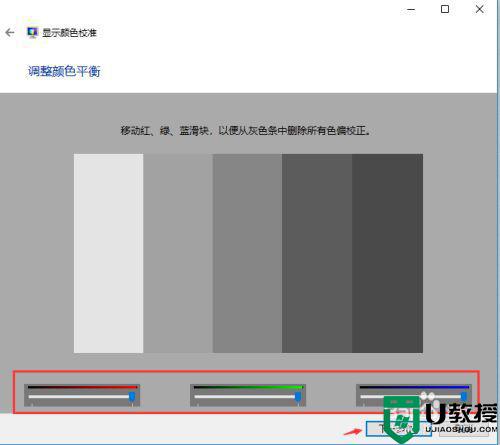
17、调整完毕,系统提示已经新建了一个校准颜色标准,详细如下图。
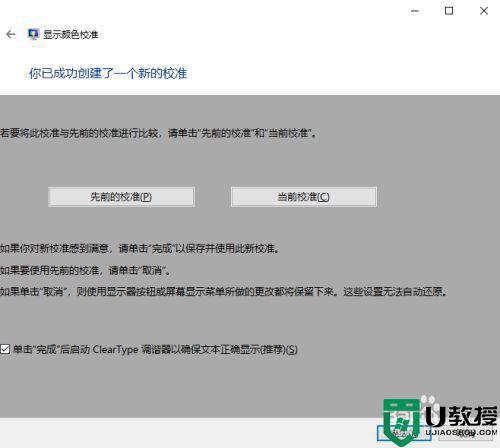
win10色彩饱和度调整方法就为大家分享到这里啦,有需要的网友可以按照上面的步骤来操作哦。